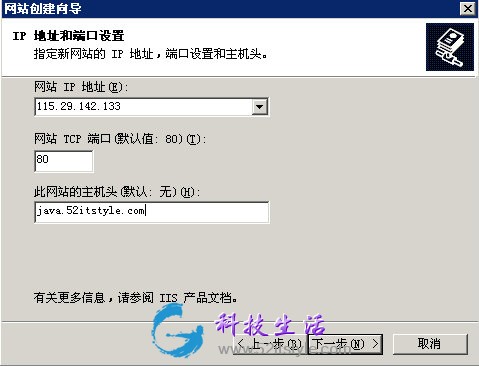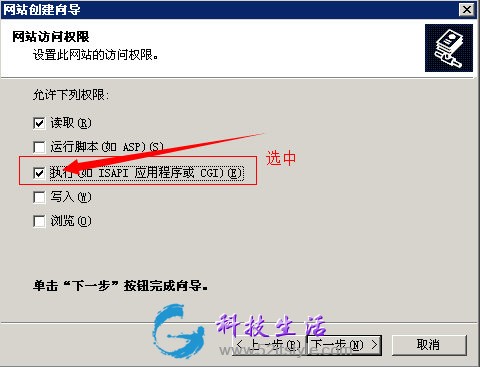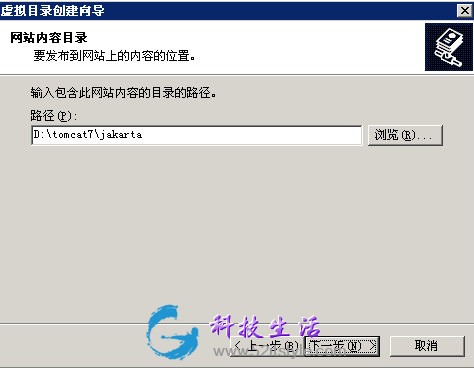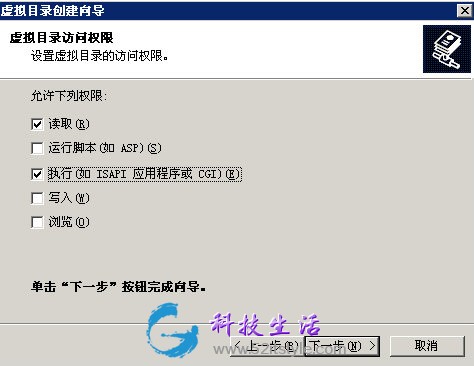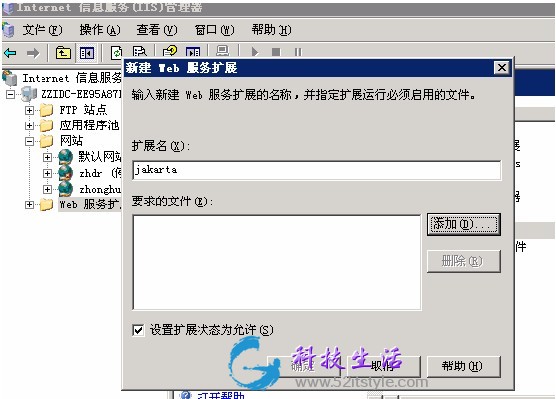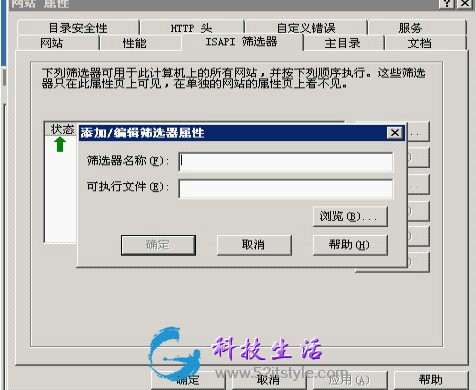|
很多机器都用tomcat跟IIS部署不同网站、最近买了阿里云的服务器、于是也想玩一下、网上百度了很多方法、但是都有缺陷说的不是很清楚、通过日志查看以及谷歌、尝试了很多方法终于配置OK。首先附上测试地址 http://exam.52itstyle.com 1 [8 d# o6 Y; s: U X& N 第一、整合环境:Windows Service 2003、JDK1.60、IIS6.0 和tomcat7.0, \9 E$ j; Q, w 阿里云下配置jsp环境:http://www.52itstyle.com/thread-295-1-1.html& d" L" ]" F# E) K! y4 H( u3 p+ T/ n , I" ?/ k P% H \5 l/ w# i 第二、使用技术:IIS6.0和TOMCAT6.0的默认端口不用改变,使用原有的80和8081(因为本人数据库界面操作使用的8080端口所以tomcat改为8081)即可,采用isapi_redirect-1.2.27.dll文件作为IIS和tomcat的接口,isapi_redirect-1.2.27.dll是应用程序扩展接管文件、在D:\tomcat7\目录下新建jakarta 文件夹 把isapi_redirect-1.2.27.dll 拷贝到此文件夹下。 Q$ X7 x# W$ M/ V, ~) s 1、首先用记事本建立一个扩展名为reg的注册表导入文件,文件名随意,我命名的是isapi_redirect.reg,假设Tomcat安装目录是“D:\Tomcat 7”,JK文件名为“isapi_redirect1.2.27.dll”,则reg文件内容如下(Tomcat安装目录与JK文件名不同的请对应修改内容): , C# D% o7 ]& E4 C9 [/ {5 R% L 2、然后双击运行isapi_redirect.reg文件,将注册资料导入注册表,显示导入成功后,再打开注册表检查HKEY_LOCAL_MACHINE\SOFTWARE\Apache Software Foundation\Jakarta Isapi Redirector\1.0中对应的项目与其值是否都有都对了: extension_uri /jakarta/isapi_redirect-1.2.27.dll (jakarta为IIS下的虚拟目录) log_file D:\Program Files\java\Tomcat 6.0\logs\isapi.log (指定JK插件使用的日志文件) log_level debug (指定日志记录类型) worker_file D:\Program Files\java\Tomcat 6.0\conf\workers.properties (指定JK插件的工作文件) worker_mount_file D:\Program Files\java\Tomcat 6.0\conf\uriworkermap.properties (指定JK插件的URL映射) 4 F' O1 w) o& H$ P: ^; L# z 3、在Tomcat安装目录的conf文件夹下,用记事本建立这两个文件:workers.properties与uriworkermap.properties workers.properties内容如下: 4 I( t3 Y; U7 @0 O( s M
这里一定要注意 jvm1 是从何处来的 说明 打 D:\tomcat7\conf 下 server.xm
修改defaultHost 为你绑定的域名 例如 java.52itstyle.com jvmRoute的名称可以随意修改、没有的话加上一个就ok。这里的jvm1一定要与上面的
worker.list=jvm1 相对应、不然系统会报错找不到ajp13.
同时 修改
uriworkermap.properties内容如下:
二、配置IIS 1、在IIS中建站jav,并将主机头设置成java.52itstyle.com;将路径设置为tomcat的webapps下的ROOT(位置无所谓),并如图勾选以下执行权限。
5 }; h' x4 ]+ C. V
! j" {2 v/ W6 \! E+ { ) v9 E4 O0 I7 K% ^4 {4 R 2、并在网站java下新建虚拟目录,并将路径设置为isapi_redirect-1.2.27.dll所在的路径。
2 N" \: E, q! @/ g
: D u1 f6 D1 @2 m 3、在IIS的web扩展中添加一个名为jakarta的扩展,路径指向isapi_redirect-1.2.27.dll,并将其设置为允许。(一定要扩展,否者配置后将不能成功)
5 s1 o. G# S$ Y% z. ] 4、在IIS管理器中,右键java网站,点击属性,在右面中的“ISAPI和CGI限制”里面右键添加isapi_redirect-1.2.27.dll,并设定“允许执行扩展路径”,描述名可取jakarta
* y. `! J' Z& M$ c9 }7 |5 r B
! E3 g- M4 X* ^5 [ - q3 ?% `( M# m/ R7 o$ u 5、右键虚拟目录,点击属性,在配置里面添加.do和.jsp,目录都指向isapi_redirect-1.2.27.dll。
6、重启IIS服务器和Tomcat。
启动后查看日志:
[Sat Apr 12 12:12:48.648 2014] [2784:840] [info] jk_isapi_plugin.c (2398): Starting Jakarta/ISAPI/isapi_redirector/1.2.276 G5 n8 Y1 S3 Q2 O3 a- Q- G4 u (责任编辑:IT) |